用PPT如何制作动画 PPT各种动画制作图解
2018-03-12 23:00 责任编辑:砕月
以下是《Powerpoint对象(文字、图形、图像等)各种动画制作》的详细内容 ,教程非常实用,希望对大家有一定的帮助! 步骤/方法 1、对象从屏外移动到屏内某处或飞过屏幕。制作步骤: ①将对象置于(屏内或屏外)终点处; ②在对象上单击鼠标右键,选“自定义动画”,在“动画和声音”中选“飞入、缓慢移入、螺旋”,并设置移动方向(
步骤/方法
1、对象从屏外移动到屏内某处或飞过屏幕。
制作步骤:
①将对象置于(屏内或屏外)终点处;
②在对象上单击鼠标右键,选“自定义动画”,在“动画和声音”中选“飞入、缓慢移入、螺旋”,并设置移动方向(飞过屏幕时,对象在幻灯片外一方,飞入方向要设置成从幻灯片另一方)。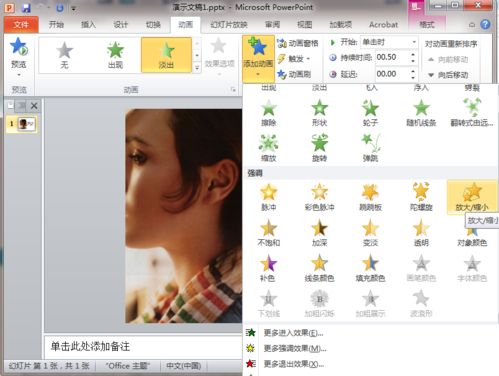
2、对象从屏内一处移到另一处或屏外:利用人眼的视觉迟滞这一生理特点用“显现-隐藏-显现”实现。
制作步骤:
①在移动对象上单击鼠标右键,选“自定义动画”,在“动画和声音”中选“闪烁”并设置速度为“中速”,或选“出现”且在下“播放动画后”中选“播放动画后隐藏”,在“顺序和时间”设置“在前一事件后0秒,自动启动”;
②然后按住Ctrl键不放沿着移动路径依次拖放对象,复制出一连串相同对象,直到终点,对运动后不消失的对象,最后复制得的对象自定义动画效果设置“不变暗”。播放时移动效果为:对象相隔密的移动慢,相隔疏的移动快。
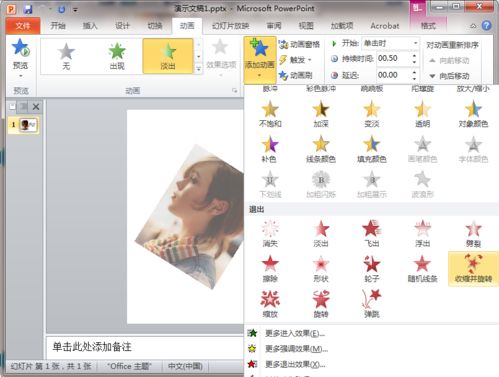
3、旋转制作:
对于Powerpoint中绘图工具画的图形、自选图形和剪贴画(经过“快捷菜单/组合/取消组合/转换为office图形(选是)”,再“快捷菜单/组合/组合”处理后可旋转),只要用前2方法并改②为每次拖动复制到新位置后,均用“自由旋转”工具将图形旋转合适方向,其余操作设置相同。
定点自转:只要用上方法以同一点为中心复制并拖转即可。
环绕旋转:若要实现一对象环绕另一对象旋转,先用“自选图形”画出环绕轨迹,再用前⑵方法,沿环绕轨迹和方向均匀复制一周,若要旋转几周,就复制几周一层层盖上去。也可用后面的循环重复播放幻灯片来实现按钮控制旋转和不停旋转。
4、用幻灯片复制和对象移位法实现多个对象同时运动。
制作步骤:
①将环境和运动对象按初始位置放好(均不使用动态效果);
②“幻灯片切换”设置为 “每隔0秒换页”;
③再复制一张幻灯片,在复制出来的幻灯片上将各运动对象用鼠标向运动方向拖移合适距离;
④重复③直到所有对象均到终点,播放时就有多个对象同时运动的效果。
5、窗口内和全屏滚动字幕
制作步骤:
①填充背景色,插入有窗口的封面图片(窗口可用WINDOWS“画图”的裁剪工具来开,窗内单色),并用图片设置工具设置透明色;
② 插入文本框(小于窗口),输入文字(文字进行字体、大小和颜色等修饰,可横排或竖排),或用艺术字,将文本框或艺术字移出窗外(一般窗外上方或右方)作为终点;
③将滚动字其叠放层次设置成“置于底层”,设置自定义动画效果为“缓慢移入”(从下部或从左侧)和自动启动,播放时即有窗口内滚动字幕效果。类似地可制作全屏滚动字幕。
6、动态画线效果(如按笔画写字、画几何图形等)将对象按画的方向设置自定义动画“擦除”“伸展”及相同方向。如写字,要先将大字图形取到“画笔”中任意多边形剪刀笔画分开,把每个笔画作为一对象。
7、加入Gif动画:Gif和Flash动画来源广泛,易得易实现,效果好。Gif动画插入方法与一般的图片文件相同,用菜单“插入”/“图片” /“来自文件”选文件插入,但不能用“复制”“粘贴”来引入。一般Gif动画是循环播放的,可用“幻灯片放映/幻灯片切换”中的换页方式每隔几秒实现只播放一次动画教程。
8、加入Flash动画:
①选择“视图”/“工具栏”/“控件工具箱”/“其他控件”/“ShockwaveFlashObject”;
②光标变成十字型,按住鼠标左键在幻灯片上拖出一个合适的播放窗口,
③在该区域中,按鼠标右键打开快捷菜单,选择“属性”/“自定义”/“...”按钮,打开“属性页”对话框;
④在“movieURL”框中输入Flash动画文件(*.swf)的完整的路径名和文件名(若将Flash动画文件放到演示文稿文件夹,则只要输入文件名),单击“确定”,放映幻灯片就可以看到Flash动画效果。
9、调用Authorwar动画:对象运动部分用Authorwar制作且可在Powerpoint调用,这样可弥补Powerpoint的不足。用Authorwar制作时注意演示窗与Powerpoint画面相匹配,设置其合适的大小和位置,把源文件打包成可执行文件保存。
调用方法:
①在 Powerpoint课件中要使用运动和交互练习地方,插入文字按钮(如艺术字“动画名”“练习名”);
②右击按钮,选择"动作设置/单击鼠标或鼠标移过 /运行程序",再单击“浏览”,在“浏览对话框”中选中需调用的程序文件名,两次单击“确定”。幻灯片放映时鼠标单击(或移过)该按钮就可播放动画了。
END
以上就是9种PPT各种动画制作的方法,内容有点多,但只要大家认真阅读学习,相信这些知识都会变成你自己的!希望对大家有一定的帮助!
热门标签更多
相关推荐
-

秘书课件ppt模板教学设计,秘书课件ppt模板内容怎么做?
本文主要介绍了秘书课件PPT模板的教学目标、教学重点、教学方法、教学过程和教学总结,旨在帮助学生全面了解秘书工作的基本职责和技能要求,掌握秘书文档处理和管理技巧,熟悉秘书行政协调和沟通能力,学会使用秘书常用办公软件。.........
2023-05-26
-

手工编织课件ppt模板教学设计,手工编织课件ppt模板内容怎么做?
本文介绍手工编织ppt模板的教学内容和方法,帮助学生全面掌握制作技巧和设计原则,提高其手工编制能力和美感鉴赏能力。.........
2023-05-28
-

幼儿园家庭ppt课件教学设计,幼儿园家庭ppt课件内容怎么做?
本文详细介绍了教师从老师的角度出发,以幼儿园家庭ppt课件为主题,分别生成教学目标、教学重点、教学方法、教学过程、教学总结的内容,帮助幼儿园教师更好地开展家庭ppt课件制作教学。.........
2023-06-19
-

简洁ppt背景素材怎么设计?简洁ppt背景素材风格大全
本文介绍了简洁ppt背景素材的设计方案、颜色搭配和推荐风格,有助于制作清晰明了、大方得体的ppt演示文稿。.........
2023-05-01
-

ppt幼儿园森林课件教学设计,ppt幼儿园森林课件内容怎么做?
本文章以幼儿园森林课件为主题,从教学目标、教学重点、教学方法、教学过程、教学总结五个方面详细介绍了森林课件的教学内容,旨在帮助幼儿了解森林的生态环境和自然景观,培养幼儿保护森林、爱护自然的意识,提高幼儿的观察能力和动手能力,激发幼儿的好奇心和探索精神。.........
2023-06-19
-

制作吉他课件ppt模板教学设计,制作吉他课件ppt模板内容怎么做?
本文介绍了如何在PowerPoint软件中制作吉他课件ppt模板的基本组成要素和流程,掌握使用技巧,并运用配色、字体、图片等视觉元素来打造有吸引力的ppt模板。同时提供实战案例及反馈指导,帮助学生设计符合自己需求的吉他课件ppt模板。.........
2023-05-28
-

光学处理培训课件ppt教学设计,光学处理培训课件ppt内容怎么做?
本文介绍了一门关于光学处理技术的培训课程,包括教学目标、教学重点、教学方法、教学过程和教学总结等内容,也涵盖了图像处理、信号处理、模式识别等方面的应用场景。.........
2023-06-12
-
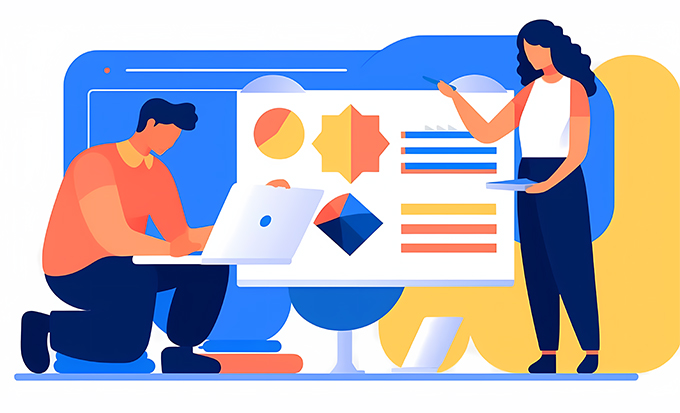
家居保洁培训课件ppt教学设计,家居保洁培训课件ppt内容怎么做?
本文介绍了家居保洁培训课件PPT的教学目标、教学重点、教学方法、教学过程和教学总结,详细介绍了清洁工具的使用、家居区域的清洁技巧、特殊物品的清洁和保养方法,以及在清洁时需要注意的健康和安全问题。.........
2023-06-11
-

快速把PPT转换成WORD的方法
一、把PPT转WORD形式的方法1.利用"大纲"视图打开PPT演示文稿,单击"大纲",在左侧"幻灯片/大纲”任务窗格的“大纲”选项卡里单击一下鼠标,按"Ctrl+A"组合健全选内容,然后使用"Ctrl+C"组合键或右键单击在快捷菜单中......
2013-08-23
-

趣味英语ppt课件教学设计,趣味英语ppt课件内容怎么做?
教学目标通过本课的学习,学生应该能够:了解什么是趣味英语ppt掌握制作趣味英语ppt的基本方法和技巧培养创造性思维和表达能力教学重点趣味英语ppt的定义及其特点趣味英语ppt的制作技巧如何运用音频、视频、图片等多.........
2023-05-19




 扫码加微信客服有好礼
扫码加微信客服有好礼